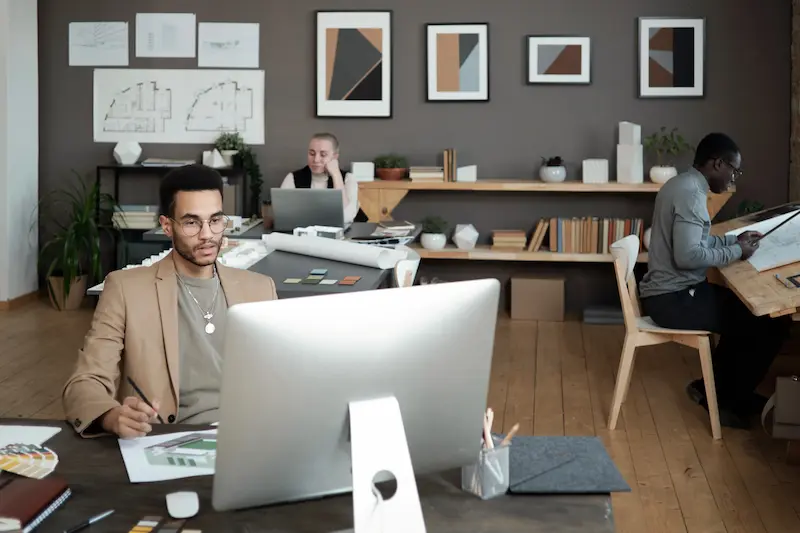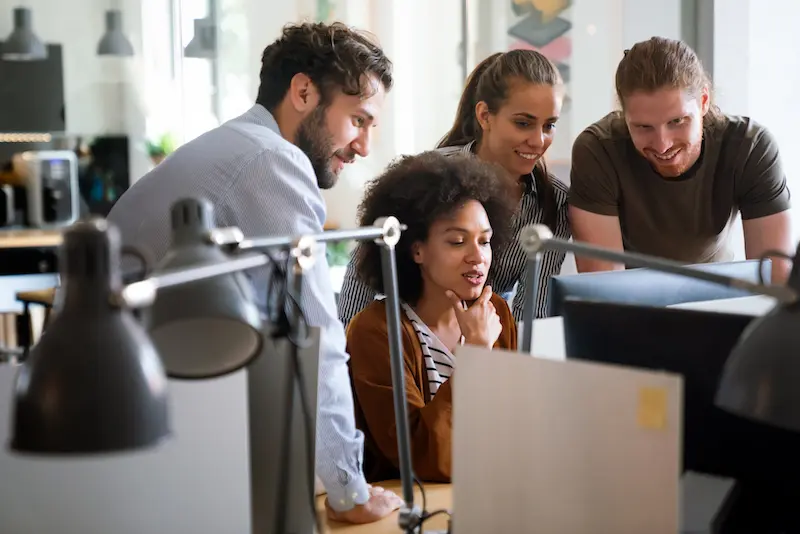Cómo eliminar una propiedad de GA4
Publicado: 2023-03-24Google Analytics 4 (GA4) es la principal plataforma mediante la cual se analiza el tráfico web y de aplicaciones. Saber cómo configurar y eliminar propiedades de GA4 es solo uno de los muchos pasos importantes para dominar esta nueva plataforma. Esta guía busca ayudarlo a comprender los entresijos de Google Analytics 4 y la configuración o eliminación de propiedades.
Tabla de contenido
¿Qué es GA4?
GA4 significa "Google Analytics 4" y es el nuevo estándar para Google Analytics. Google Analytics es la forma más popular de rastrear el tráfico hacia y en todo su sitio web. Verá cuántas personas visitan su sitio, quién visita su sitio, cómo interactúan con su sitio, cuántos "clics" obtiene de las campañas publicitarias de Google y cuántas de esas visitas lo llevan a ganar dinero. Como puede imaginar, todos estos datos son extremadamente útiles para ayudarlo a realizar los cambios apropiados en sus estrategias comerciales generales. Lo mejor de todo es que Google Analytics es gratuito y está bien documentado, por lo que no hay riesgo de usarlo para su negocio.

Historia de Google Analytics
En 2005, Google compró Urchin , lo que inició el viaje de Google Analytics. A partir de ahí, obtuvimos Google Analytics clásico en 2007, Universal Analytics en 2012 y, finalmente, Google Analytics 4 en 2020.
Urchin comenzó su andadura bajo el nombre Quantified Systems en 1995, antes de que existiera Google. En ese momento, brindaban servicios de alojamiento y desarrollo de sitios web. En 1997 nació la primera versión de Urchin y en 1999, Quantified Systems cambió su nombre a Urchin. Cuando Google adquirió Urchin en 2005, se le cambió el nombre a la familia de productos de Google y se hizo gratuito.
Universal Analytics fue el primer gran paso hacia el poder de seguimiento que tenemos ahora. En 2012 entró en beta y en 2013 se lanzó al público. Universal Analytics proporcionó información de seguimiento mucho más detallada en comparación con el clásico Google Analytics. GA4 ahora reemplaza a Universal Analytics y nos brinda acceso a más información que nunca. Además, GA4 es más seguro que su predecesor.
¿Por qué utilizar Google Analytics?
Puede parecer un poco desalentador y como si fuera mucho trabajo configurar Google Analytics correctamente. ¿Realmente vale la pena todo ese esfuerzo? ¡Absolutamente! Sin una manera de saber qué funciona y qué no en sus esfuerzos de publicidad y marketing, puede terminar perdiendo tiempo y dinero en campañas publicitarias que simplemente no funcionan o brindan pocos beneficios. Para saber cuán efectivos son sus esfuerzos, necesita una herramienta como Google Analytics que le diga dónde puede mejorar y qué es lo que realmente funciona para usted.
¿Por qué usar Google Analytics sobre otras opciones?
La primera razón es el precio. Google Analytics es de uso gratuito para cualquier persona. ¡No puedes vencer gratis!
La segunda razón es la documentación y las capacidades de soporte. Debido a que Google Analytics es la plataforma de seguimiento de actividad más popular que existe hoy en día, se sabe mucho al respecto. Ese conocimiento hace que sea más fácil brindar apoyo en caso de que tenga problemas, ya sea solo o con la ayuda de otra persona.
Es una elección bastante simple cuando lo piensas, ¿verdad? Sin costo y la plataforma más popular funciona bien para formar una gran oferta.

SEO y Analítica
SEO significa " optimización de motores de búsqueda " y hace exactamente lo que parece. Optimiza las búsquedas de los usuarios para que vean el contenido más relevante para su consulta. El uso de más palabras clave que sus clientes podrían usar en cualquier motor de búsqueda de su elección optimizará su sitio web y lo acercará a la parte superior de los resultados. Cuanto más cerca de la parte superior de la primera página se encuentre, más probabilidades tendrá de llamar la atención. Cuanto más tráfico pueda obtener, más datos podrá trabajar y más cambios positivos podrá realizar en su publicidad o esfuerzos en las redes sociales. Cuantos más clientes atraiga a través de varios métodos, más dinero ganará.
Como probablemente sabrá, el SEO y Google Analytics van de la mano. Si no optimiza correctamente su SEO, obtendrá mucho menos tráfico que si se toma el tiempo de investigar . Descubra qué palabras clave están buscando sus clientes e impleméntelas en el contenido de su sitio web.
Creación de una cuenta de Google Analytics
El primer paso para comenzar con Google Analytics es crear su cuenta. Entonces, ¿cómo se configura una nueva cuenta de Google Analytics? Primero, diríjase a la página de registro de Google Analytics . Luego se le pedirá que ingrese un nombre de cuenta. Esto puede ser cualquier cosa de su elección, solo asegúrese de que tenga sentido para su negocio o para quienquiera que tenga la cuenta.
El siguiente paso es leer la sección "Configuración para compartir datos de la cuenta". De forma predeterminada, "Productos y servicios de Google" es el único que queda sin marcar. Si desea ayudar a Google a mejorar sus servicios, puede marcar esta casilla. De lo contrario, dejar todo en la configuración predeterminada es óptimo.

Una vez que haga clic en "Siguiente", se le pedirán más detalles sobre su empresa. Asigne un nombre a la propiedad de su empresa, luego seleccione la zona horaria en la que se encuentra la propiedad y la moneda que utiliza. Podrá agregar más propiedades y editar esta propiedad existente después de la configuración inicial.
La sección final de la configuración de la cuenta busca obtener más información sobre sus necesidades individuales. Seleccione el tamaño de su negocio, luego eche un vistazo a las opciones para las que puede usar Google Analytics. Marque la casilla junto a las opciones que le interesan. No se preocupe, puede usar cualquiera de estas funciones, ya sea que las seleccione o no ahora.
Después de hacer clic en "Crear", se le pedirá que revise los términos de servicio de Google Analytics. Debe aceptar continuar, pero es útil saber para qué se está registrando. Después de aceptar estos términos, se le preguntará qué preferencias de correo electrónico tiene.
¡Eso es todo! Su cuenta está configurada. Ahora es el momento de configurar Google Analytics.
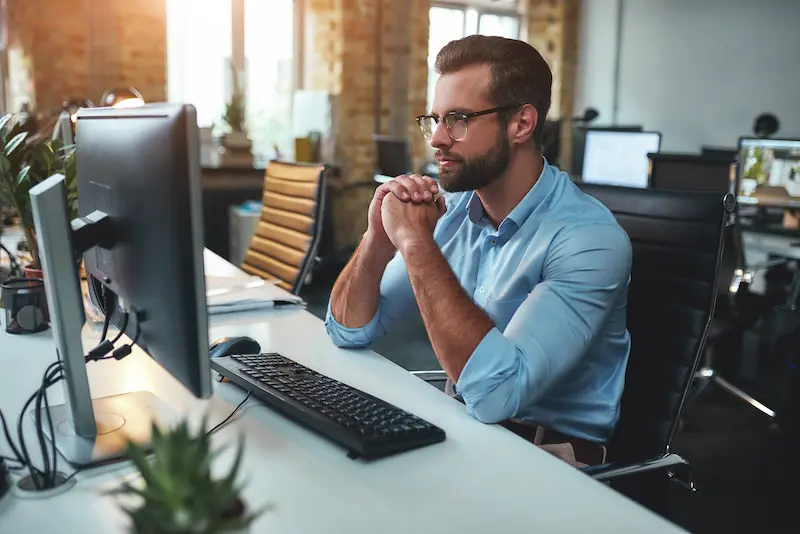
Cómo configurar Google Analytics
Usar el asistente de configuración provisto es ideal, especialmente si es nuevo en la plataforma. Este sistema lo guiará a través de todo lo que necesita para comenzar y se asegurará de que no se pierda nada importante. Necesitará al menos permisos de nivel de "Editor" para configurar o realizar cambios en Google Analytics.
Flujo de datos de Google Analytics
Los flujos de datos de Google Analytics 4 reemplazan lo que solían ser "vistas" en Universal Analytics. Los flujos de datos GA4 son piezas de información que se envían a una propiedad de Google Analytics. Puede tener flujos de datos para cada plataforma que utilice, esto incluye su sitio web y todas las aplicaciones de dispositivos móviles, todo configurado en una sola propiedad.
Analytics ha configurado algunas áreas de seguimiento clave que están habilitadas de forma predeterminada, lo que será suficiente para la mayoría de los usuarios. Desde el principio, podrá realizar un seguimiento de las visitas a la página, los desplazamientos, las descargas, las reproducciones de video, las búsquedas en el sitio y los clics en enlaces salientes.
Solución de problemas de Google Analytics 4
Aquí hay algunos consejos para la solución de problemas y la depuración que puede probar si Google Analytics 4 parece estar causándole algún problema:
- Pruebe la vista de depuración
- Vuelva a verificar que ingresó toda la información correcta
- Verifique su sitio web y sus aplicaciones para asegurarse de que se hayan agregado las etiquetas GA adecuadas.
- Comuníquese con Google directamente para recibir más ayuda o para informar un error sospechoso
Configuración de las propiedades de GA4
Antes de poder eliminar una propiedad de GA4, primero debe saber cómo configurarla. Se requiere el rol de editor para realizar cambios de esta naturaleza.
- En el panel de administración, seleccione "Crear propiedad".
- Agregue la información básica solicitada.
- Haga clic en "Web Stream", luego ingrese la URL de su sitio web y el nombre de la transmisión.
- Vea la página de configuración de "Medición mejorada". La Medición mejorada está habilitada de forma predeterminada, aunque puede deshabilitar todo excepto las vistas de página.
- Haga clic en "Crear transmisión".
- Agregue etiquetas para los datos que desea ver debajo de la propiedad.
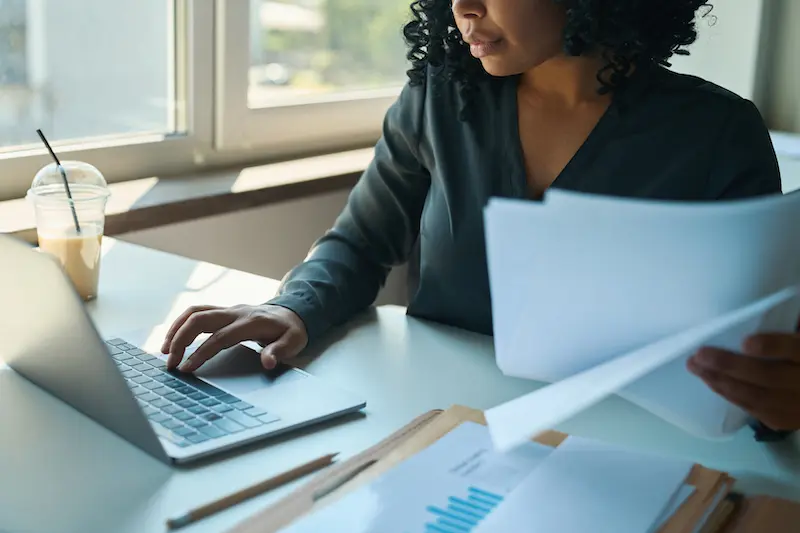
Eliminación de una propiedad de Google Analytics
Finalmente, exploraremos cómo eliminar una propiedad GA4. Debe tener el rol de editor para mover una propiedad a la papelera. Al eliminar una propiedad, también se eliminan todas las vistas de componentes. Siga estos pasos para eliminar una propiedad de Google Analytics 4:
- Inicie sesión en Google Analytics .
- Haga clic en Admin, luego busque la propiedad que desea eliminar.
- En la sección "Propiedad", seleccione "Configuración de la propiedad".
- Seleccione "Mover a la papelera".
- Una vez que aparezca la pantalla de confirmación, confirme que desea mover la propiedad a la papelera.
- Nota: después de 35 días, la propiedad se elimina de forma permanente de la papelera y los datos no se pueden recuperar.
¿Cómo puedo mejorar mis resultados analíticos?
Ahora que sabe mucho sobre GA4, incluido cómo crear y eliminar una propiedad de GA4, pero ¿cómo puede obtener resultados realmente sorprendentes? Puede optar por hacerlo solo, o puede hacer el movimiento inteligente y trabajar con los expertos de SEO Design Chicago. Nuestro servicio de Google Analytics cubrirá todo por usted. De principio a fin, nuestros expertos lo pondrán en marcha y lo ayudarán durante todo el proceso de Google Analytics.
PREGUNTAS MÁS FRECUENTES:
- ¿Qué es GA4?
- ¿Por qué debería utilizar Google Analytics?
- ¿Cómo se elimina una propiedad de una cuenta de Google Analytics?
- ¿Cómo se crea una cuenta de Google Analytics?
- ¿Cuáles son algunos métodos de solución de problemas para GA4?